PS花卉照片处理
PS花卉照片处理----突出主体
我们拍花有时候因为花和背景过近而没有微距,或者没有摄影经验的朋友拍花的时候考虑不到景深问题,这样出来的效果就分不出主次,不能虚化背景把花体现出来,教大家一种常用的处理方法,使你作品更加专业。
之前

之后在Photoshop中打开图片,复制图层。
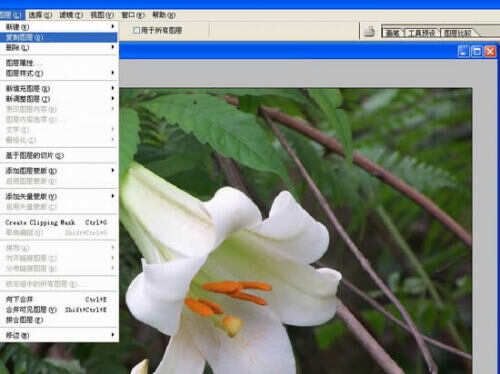
滤镜→模糊→高斯模糊。

设置模糊半径(可点开“预览”选择合适的参数)。
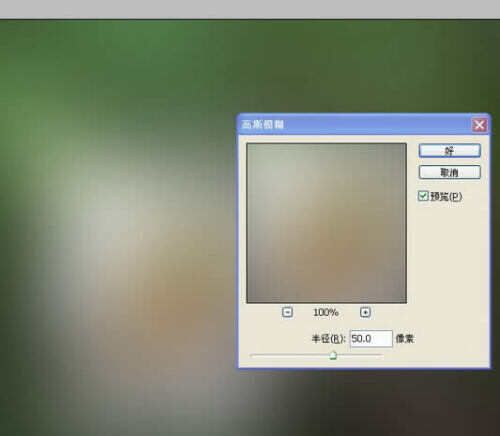 将复制图层的不透明度设置为80%左右。
将复制图层的不透明度设置为80%左右。

用橡皮擦工具将想要保留的主体擦出来。这个过程需要耐心,细微之处要把橡皮擦设得很小。

慢慢地把主体都擦完了,再把复制图层的不透明度设置成100%。(也可以是其他数字,要根据具体情况确定)。

最后把图层合并,OK。
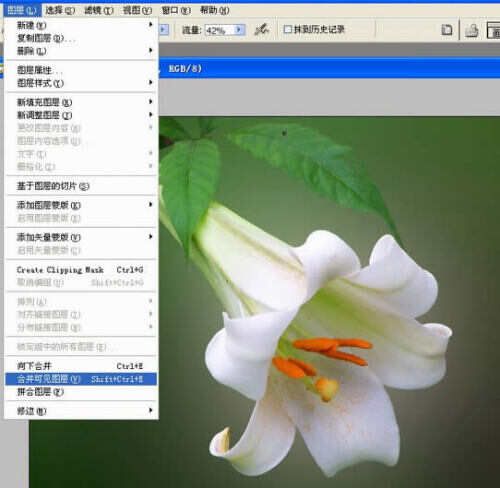
技巧:如果图片的背景与主体反差较大、主体比较单一时处理起来更方便。打开图片后,可以直接用魔棒工具(或套索工具)选取背景(或者选取主体后再反选),然后用模糊工具的“镜头模糊”或“高斯模糊”处理即可。
相关知识
PS花卉照片后期处理教程
PS花卉摄影照片处理
ps教程:花卉照片处理:简化背景突出主体
PS后期给花卉照片添加写意花粉
PS为夏日花朵摄影照片调出唯美的色彩
如何使用PS快速修正偏色的甜甜圈照片
PS数码后期教程:花卉照片的后期构图与调色
拍摄花卉照片,怎样做到画面不杂乱,后期该如何处理?
PS给美女调出甜美彩妆花饰效果照片教程
PS怎么合成花卉人像效果? ps制作花海中人物头像的技巧
网址: PS花卉照片处理 https://m.huajiangbk.com/newsview449496.html
| 上一篇: 花卉摄影中的背景处理 |
下一篇: 花材处理标准操作 |